Kaip konvertuoti ir atidaryti puslapių failą „Windows“ kompiuteryje: 6 geriausi būdai
Įvairios / / April 07, 2023
Jei esate „Windows“ vartotojas ir gavote puslapių failą iš „Mac“ naudotojo, jums gali kilti klausimas, kaip atidaryti ir peržiūrėti dokumentą „Windows“ kompiuteryje. „Pages“ yra „Apple“ sukurta tekstų rengyklė, veikianti tik su „Apple“ produktais. Jis iš esmės nesuderinamas su „Windows“. Tačiau yra keletas skirtingų būdų, kaip konvertuoti ir atidaryti puslapių failą „Windows“ kompiuteryje. Slinkite žemyn, kad pamatytumėte juos visus.
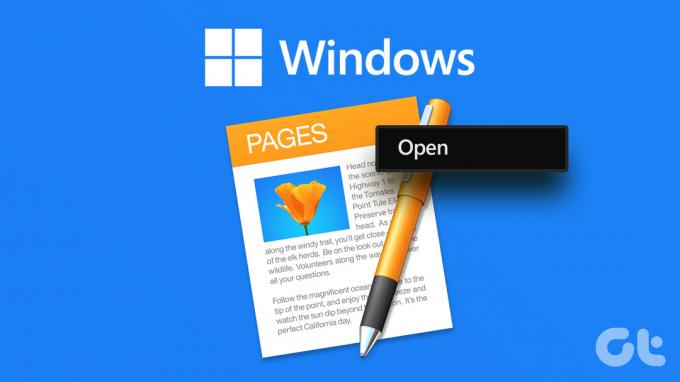
Nesvarbu, ar esate „Mac“ vartotojas, kuriam reikia pasiekti „Pages“ dokumentą „Windows“ įrenginyje, ar „Windows“ vartotojas, gavęs „Pages“ failą iš kas nors kitas, šis vadovas paaiškins įvairius metodus ir įrankius puslapių failams atidaryti ir peržiūrėti sistemoje Windows PC.
Prieš pradėdami, jei turite ir „Mac“ arba „iPhone“, ir „Windows“ asmeninį kompiuterį, prieš bendrindami jį su „Windows“ kompiuteriu turėtumėte konvertuoti įprastu būdu. Tai sumažins visus toliau nurodytus metodus. Supraskime, kaip konvertuoti puslapių dokumentą „Mac“..
1. Kaip konvertuoti Puslapių failas į Word Iš pradžių „Mac“.
Failo konvertavimo į palaikomą formatą, pvz., PDF, Word ar raiškiojo teksto formatą, procesas yra gana paprastas, nereikalauja trečiųjų šalių keitiklių ir gali būti atliktas savaime. Atlikite toliau nurodytus veiksmus.
1 žingsnis: eikite į puslapio dokumentą ir suraskite jo vietą.
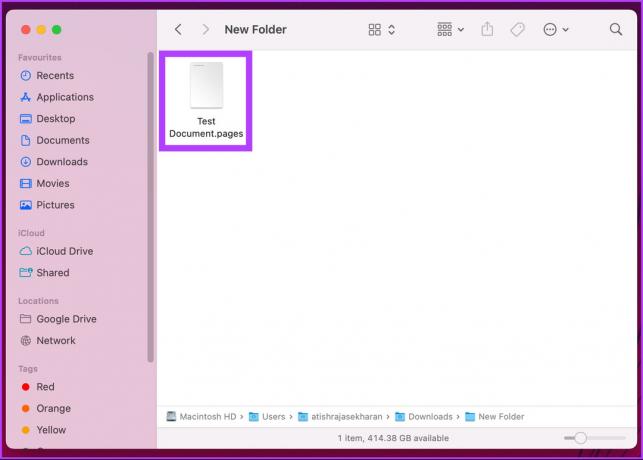
2 žingsnis: Dešiniuoju pelės mygtuku spustelėkite failą ir kontekstiniame meniu pasirinkite Atidaryti naudojant, tada pasirinkite Puslapiai.
Pastaba: Arba galite paspausti „Control + Click“, o ne dešiniuoju pelės mygtuku spustelėję failą, kad atidarytumėte kontekstinį meniu.
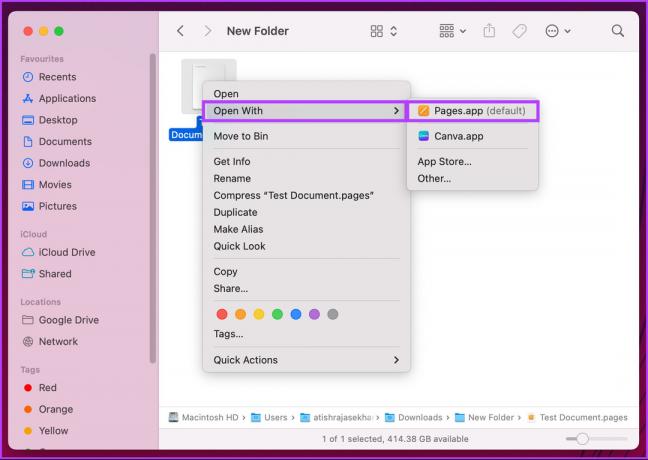
3 veiksmas: atidarę dokumentą, eikite į skirtuką Failas.
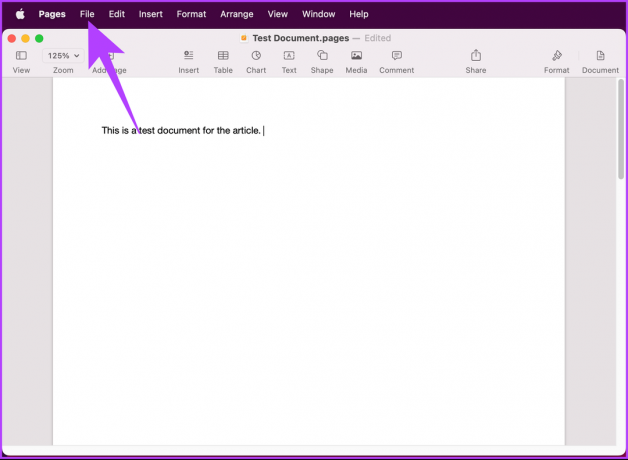
4 veiksmas: išskleidžiamajame meniu eikite į Eksportuoti į ir pasirinkite Word.
Pastaba: Galite pasirinkti bet kurį pageidaujamą formatą.
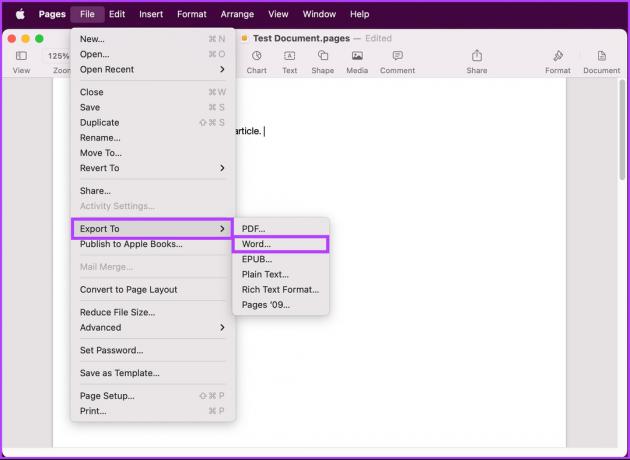
5 veiksmas: iššokančiajame lange „Eksportuoti savo dokumentą“ spustelėkite Pirmyn.
Pastaba: jei norite apsaugoti dokumentą slaptažodžiu, galite pažymėti „Reikalauti slaptažodžio norint atidaryti“.
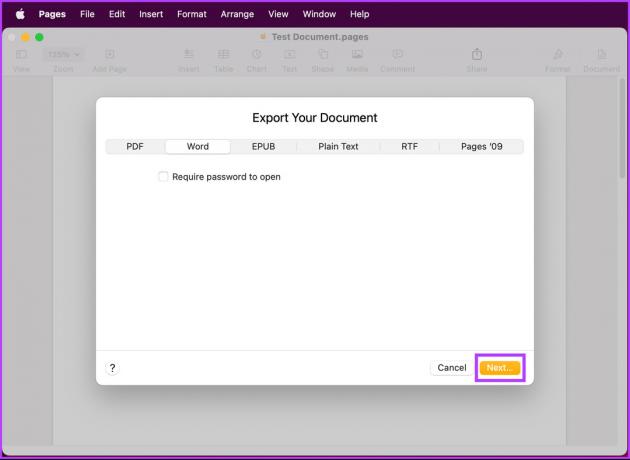
6 veiksmas: Suteikite dokumento failui pavadinimą ir pasirinkite jo vietą. Galiausiai spustelėkite Eksportuoti.
Pastaba: „Docx“ failai yra suderinami su naujesnėmis „Microsoft Word“ versijomis, o „Doc“ failus galima atidaryti tik „Microsoft Word“ 1997–2004 m. leidimuose.
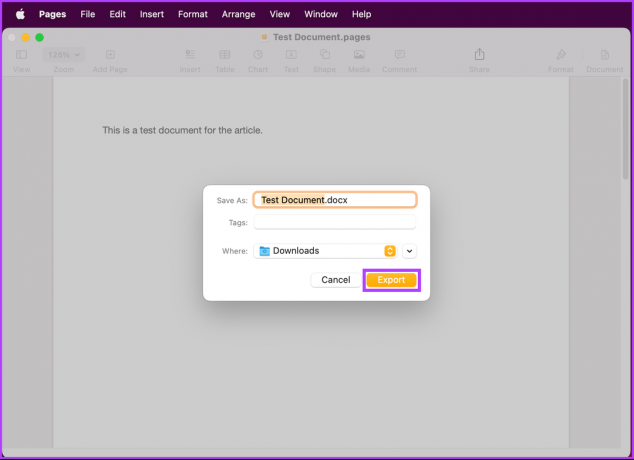
Na štai. Puslapių dokumentas bus eksportuotas jūsų pageidaujamu formatu. Dabar galite pereiti į priekį ir perkelti dokumentą į „Windows“ kompiuterį ir tęsti darbą. Jei jums įdomu, taip pat galite suformatuoti dokumentą „iPhone“ arba „iPad“. Skaitykite toliau.
2. Kaip konvertuoti puslapių failą į Word naudojant iPhone arba iPad
Puslapio dokumento eksportavimo norimu formatu veiksmai yra daug paprastesni iPhone ar iPad nei Mac. Sekti instrukcijas.
Pastaba: Žingsnis po žingsnio demonstravimui naudosime iPhone.
1 žingsnis: Eikite į puslapio dokumentą ir atidarykite jį savo iPhone.
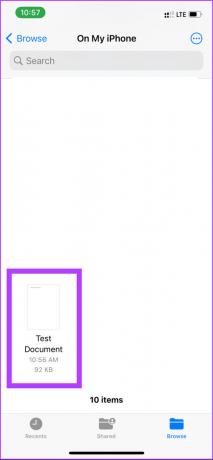
2 žingsnis: atidarę dokumentą, bakstelėkite trijų taškų meniu šalia mygtuko Redaguoti.
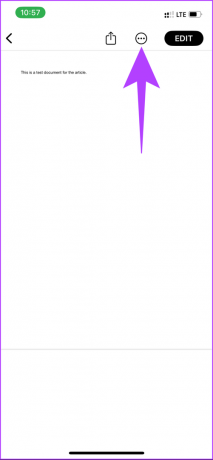
3 veiksmas: Bakstelėkite Eksportuoti ir pasirinkite formatą, į kurį norite eksportuoti.
Pastaba: Kai failą perkeliame į „Windows“ kompiuterį, geriau dirbti „Word“ formatu nei bet kuriuo kitu.
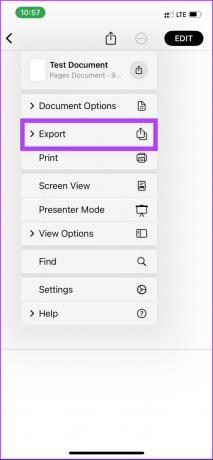
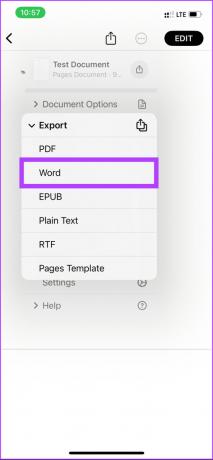
4 veiksmas: Failas konvertuojamas, o bendrinimo lape pasirinkite failo perdavimo būdą.
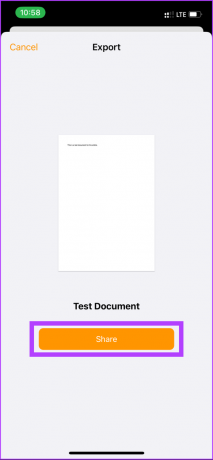
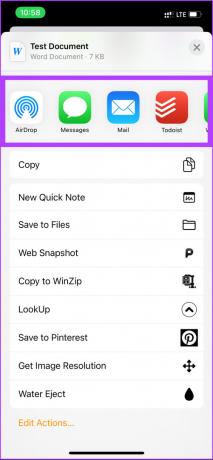
Viskas. Konvertavote puslapių dokumentą į pasirinktą formatą. Gana paprasta, tiesa? Jei neturite prieigos prie „Mac“ ar „iPhone“, kad galėtumėte konvertuoti failo formatą, pereikite prie kito metodo.
3. Kaip atidaryti puslapių failus sistemoje „Windows“ naudojant „iCloud“.
Šis metodas, kaip minėta pavadinime, apima „iCloud“ naudojimą. Veiksmai yra gana paprasti ir lengvai atliekami.
1 žingsnis: atidarykite icloud.com pasirinktoje kompiuterio naršyklėje.
Eikite į „iCloud“.
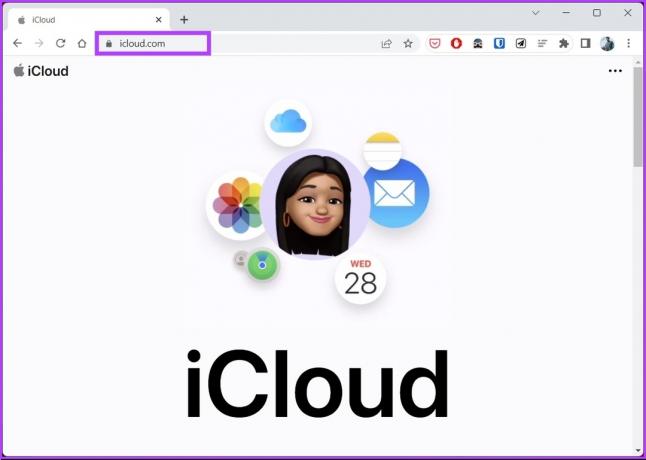
2 žingsnis: įveskite savo kredencialus, kad prisijungtumėte naudodami Apple ID.
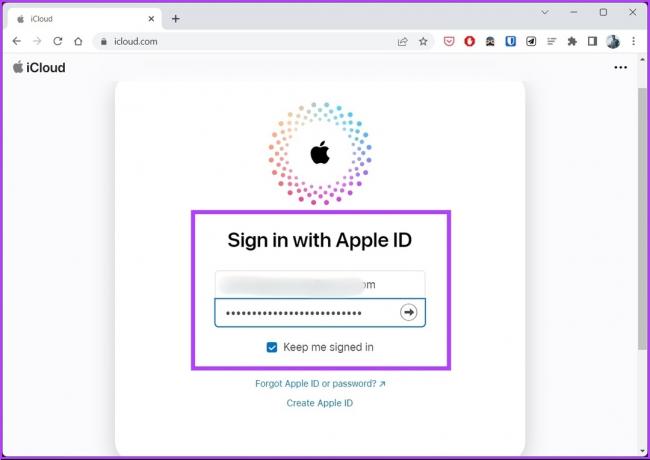
3 veiksmas: Pasirinkite Puslapiai. Bus atidarytas naujas skirtukas su žiniatinklio puslapių versija.

4 veiksmas: Dabar puslapio viršuje spustelėkite įkėlimo piktogramą.
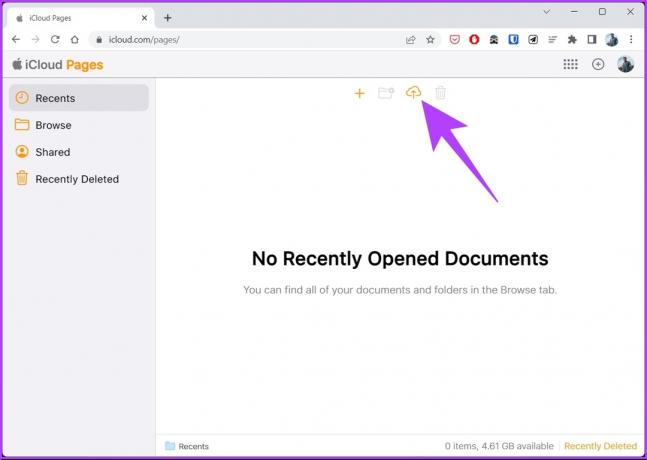
5 veiksmas: Pasirinkite failą iš savo Windows kompiuterio ir spustelėkite Atidaryti.
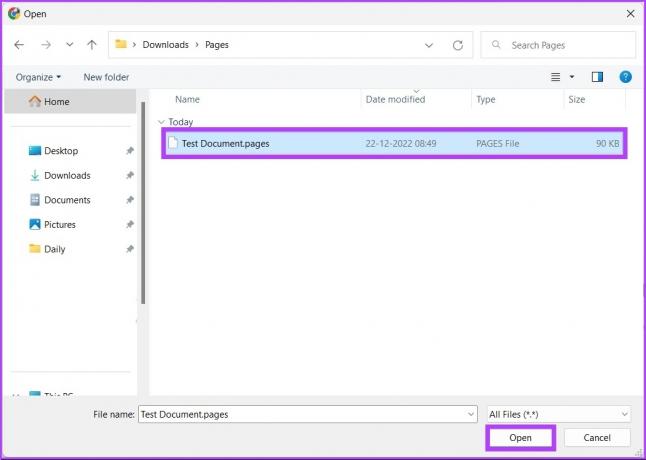
6 veiksmas: Kai dokumentas bus įkeltas, spustelėkite trijų taškų piktogramą apačioje.
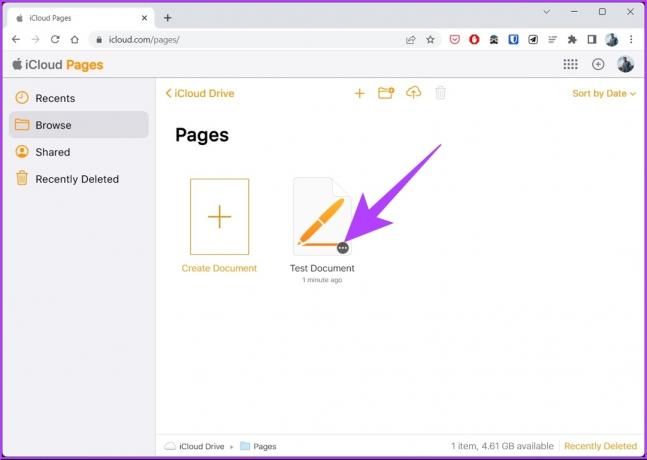
7 veiksmas: kontekstiniame meniu pasirinkite „Atsisiųsti kopiją“.

8 veiksmas: „Pasirinkite atsisiuntimo formatą“ spustelėkite „Word“.
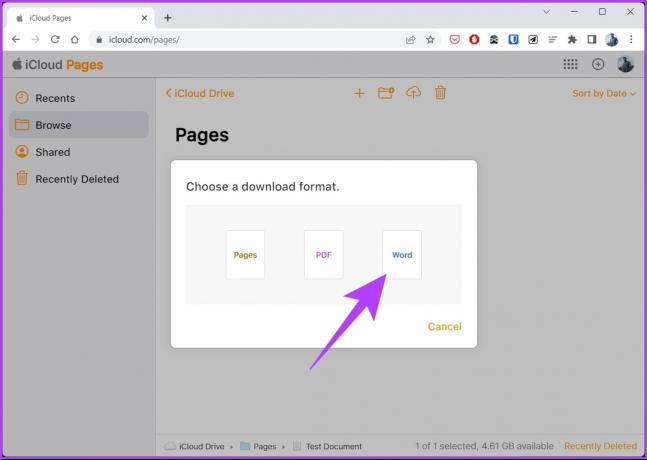
Ir štai. Puslapių failas atsisiunčiamas Word formatu į jūsų Windows kompiuterį. Jei neturite kredencialų, kad galėtumėte naudoti „iCloud“, pereikite prie kito metodo.
4. Kaip atidaryti puslapių dokumentą kompiuteryje naudojant „Google“ diską
Jei puslapių dokumentas yra bendrinamas su jumis per „Google“ diską, galite greitai jį konvertuoti prieš atsisiųsdami. Atlikite toliau nurodytus veiksmus.
1 žingsnis: eikite į „Google“ diską iš pageidaujamos naršyklės ir suraskite puslapio failą.
Atidarykite „Google“ diską
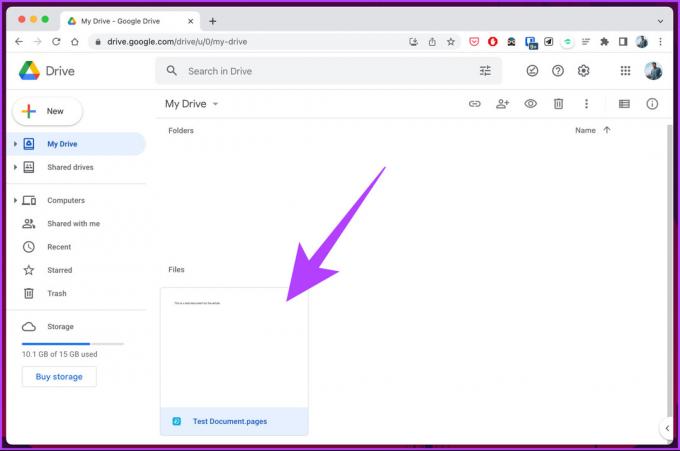
2 žingsnis: Dešiniuoju pelės mygtuku spustelėkite puslapio failą, pasirinkite Atidaryti naudojant ir pasirinkite „CloudConvert“.

3 veiksmas: pasirinkite norimą „Google“ paskyrą, kad sukurtumėte paskyrą „CloudConvert“, jei jos dar neturite.
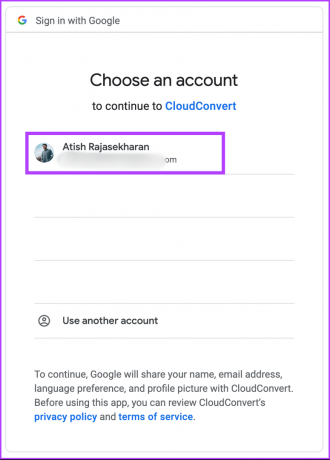
4 veiksmas: Suteikite „CloudConvert“ prieigą prie failų spustelėdami „Leisti“.

5 veiksmas: Dabar pasirinkite pageidaujamą vartotojo vardą ir spustelėkite Registruotis.

6 veiksmas: Failas jau turėtų būti pagrindiniame puslapyje. Spustelėkite ševrono piktogramą šalia Konvertuoti į ir pasirinkite pageidaujamą formatą.
Pastaba: Jei failas nepasiekiamas, spustelėkite parinktį Pasirinkti failą, pasirinkite failą Puslapiai ir spustelėkite Atidaryti.
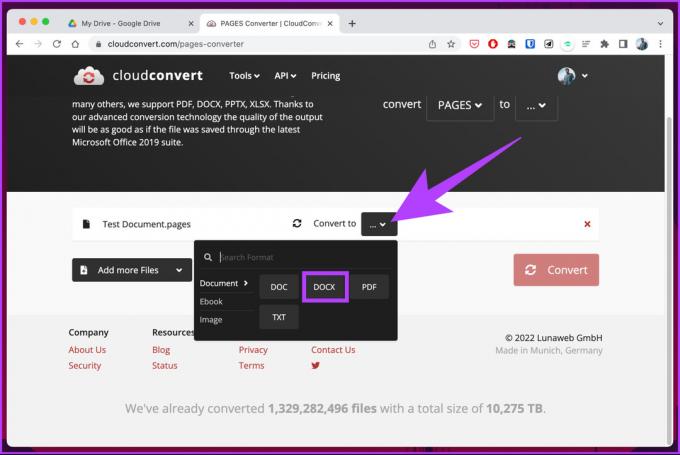
7 veiksmas: atžymėkite laukelį „Išsaugoti išvesties failus „Google“ diske“, jei norite atsisiųsti konvertuotą failą. Galiausiai spustelėkite Konvertuoti.
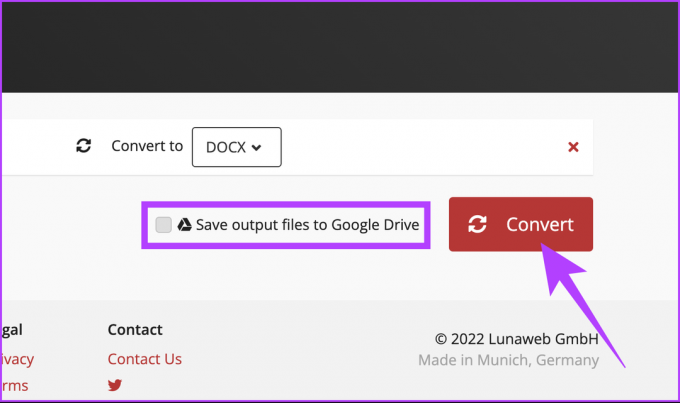
8 veiksmas: Kai konvertuosite, spustelėkite Atsisiųsti.
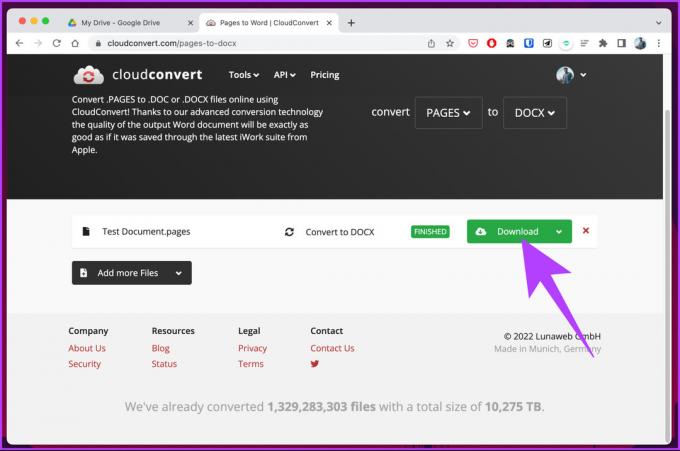
Na štai. Puslapių failas buvo lengvai konvertuojamas ir atsisiųstas į „Windows“ kompiuterį. Jei nenorite to daryti naudodami „Google“ diską arba jums nepatinka registracijos procesas, failui konvertuoti galite naudoti internetinį įrankį. Sekite kartu.
5. Kaip atidaryti .Pages failą sistemoje Windows naudojant internetinius įrankius
Šiuo metodu naudosime trečiosios šalies keitiklį, kad konvertuosime puslapių dokumentą į Word.
Jei ieškote internete, tokių svetainių yra daug; pasirinkome „FreeConvert“, nes ji leidžia įkelti iki 1 GB failų ir turi gražią ir lengvai naudojamą vartotojo sąsają. Geriausia tai, kad tai nemokama. Pradėkime nuo žingsnių
1 žingsnis: Eikite į „FreeConvert“ svetainę naudodami toliau pateiktą nuorodą.
Atidarykite „FreeConvert“.
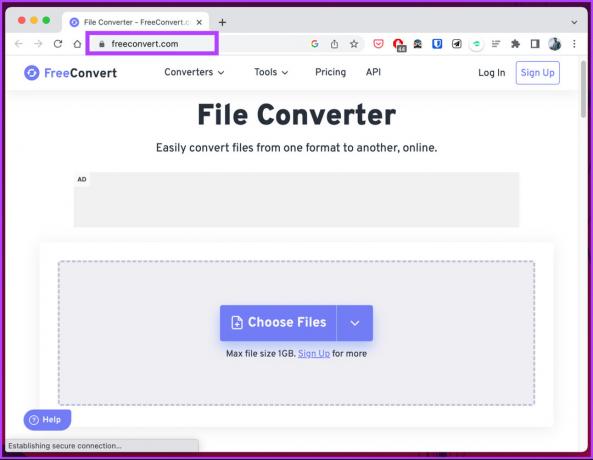
2 žingsnis: spustelėkite mygtuką Pasirinkti failus ir pasirinkite puslapio failus iš savo kompiuterio.
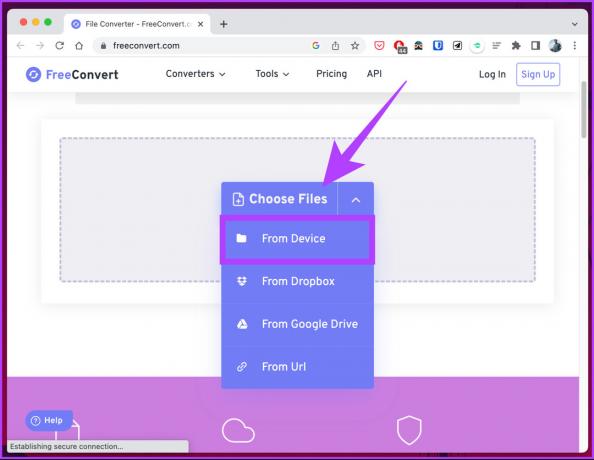
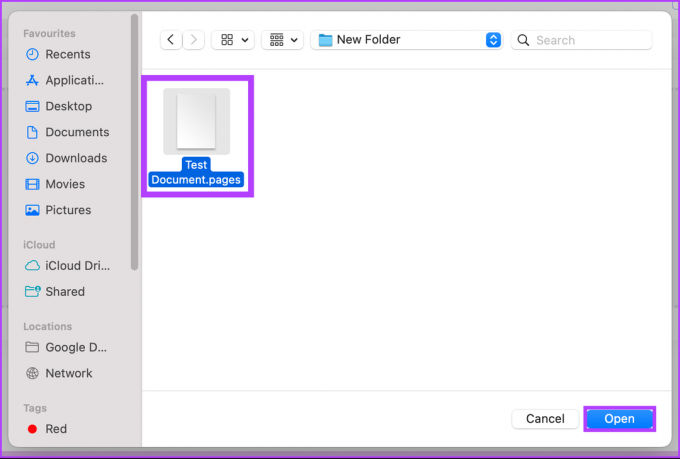
3 veiksmas: Įkėlę spustelėkite išvesties parinktis ir pasirinkite parinktį WORD.
Pastaba: galite pridėti kelis puslapių failus ir masiškai juos konvertuoti.

4 veiksmas: spustelėkite mygtuką Konvertuoti ir pradėkite konvertavimą.
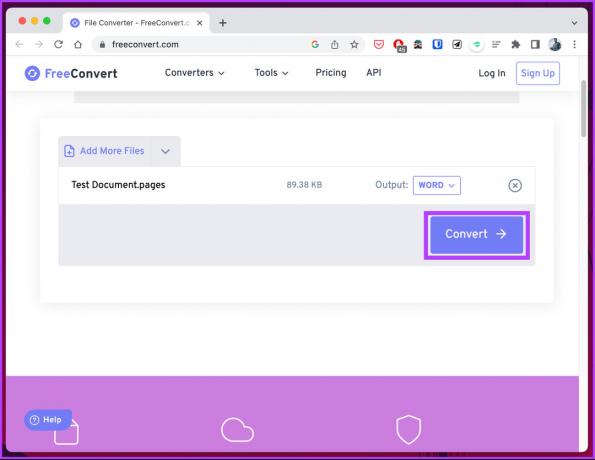
5 veiksmas: Kai konvertavimas ir apdorojimas bus baigtas, spustelėkite atsisiuntimo mygtuką.
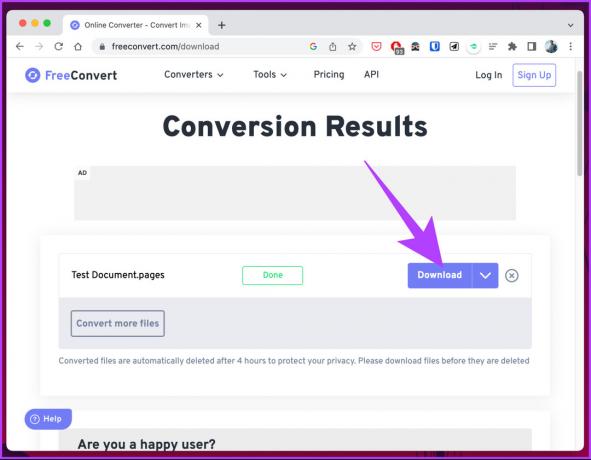
Viskas, ką jums reikia padaryti, tai spustelėti mygtuką Atsisiųsti ir išsaugoti failą savo kompiuteryje. Štai ir viskas. Sėkmingai konvertavote puslapio failą į Word dokumentą.
„Windows“ sistemoje yra šis mažiau populiarus metodas, leidžiantis peržiūrėti pirmąjį puslapių failo puslapį jo nekonvertuojant. Jei norite, patikrinkite kitą metodą.
6. Kaip peržiūrėti puslapių failą sistemoje „Windows“ pakeitus plėtinį
Šis metodas yra naudingas, jei norite peržiūrėti dokumentą jo visiškai neperžiūrėdami ar neredaguodami. Tačiau jei norite redaguoti puslapių failą „Windows“ asmeniniame kompiuteryje, nepaisykite šio metodo ir patikrinkite kitus šiame straipsnyje paminėtus metodus. Kitiems atlikite toliau nurodytus veiksmus.
Pastaba: Šis metodas gali būti naudingas ne visiems, bet visada naudinga turėti vieną ar dvi gudrybes rankovėse.
1 žingsnis: paspauskite klaviatūros Windows klavišą, įveskite Failų naršyklėir spustelėkite Atidaryti.
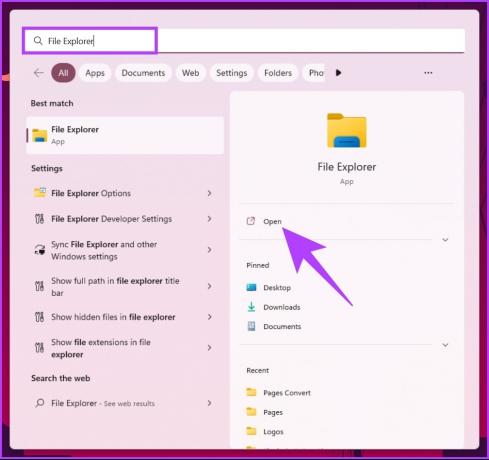
2 žingsnis: spustelėkite trijų taškų meniu viršuje, šalia filtro.
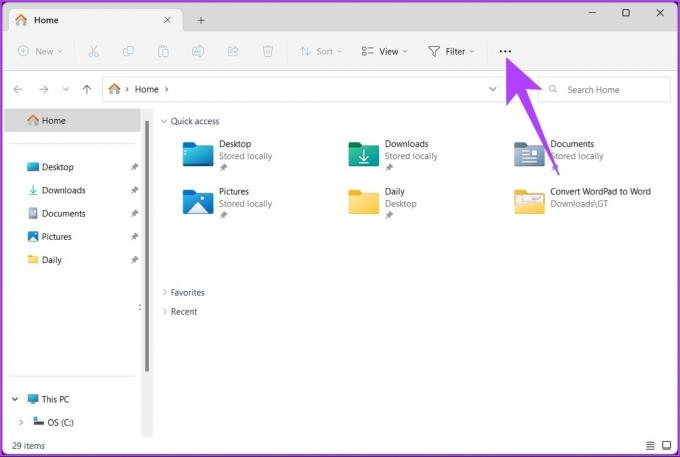
3 veiksmas: išskleidžiamajame meniu pasirinkite Parinktys.
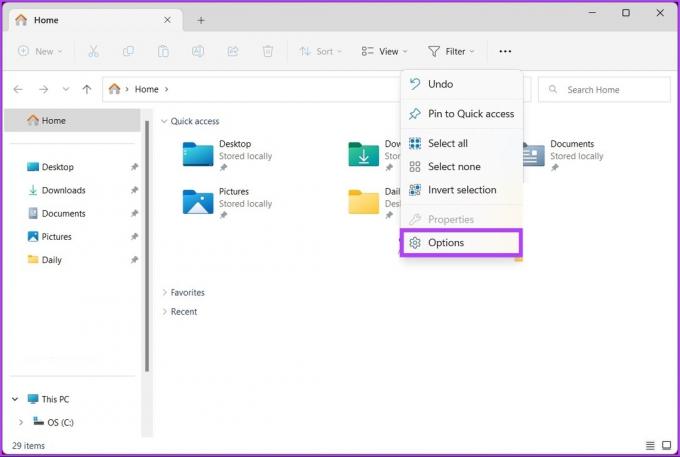
4 veiksmas: eikite į skirtuką Rodymas dialogo lange Aplanko parinktys.

5 veiksmas: Skirtuko Rodinys dalyje Išplėstiniai nustatymai slinkite žemyn, kad rastumėte „Slėpti žinomų failų tipų plėtinius“ ir spustelėkite Taikyti, tada – Gerai.
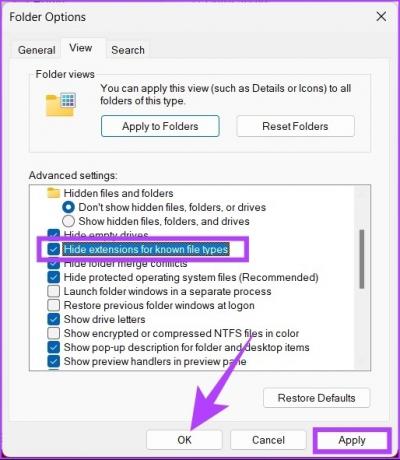
6 veiksmas: Dabar naršykite ir suraskite puslapio failą, dešiniuoju pelės mygtuku spustelėkite jį ir pasirinkite parinktį Pervardyti.
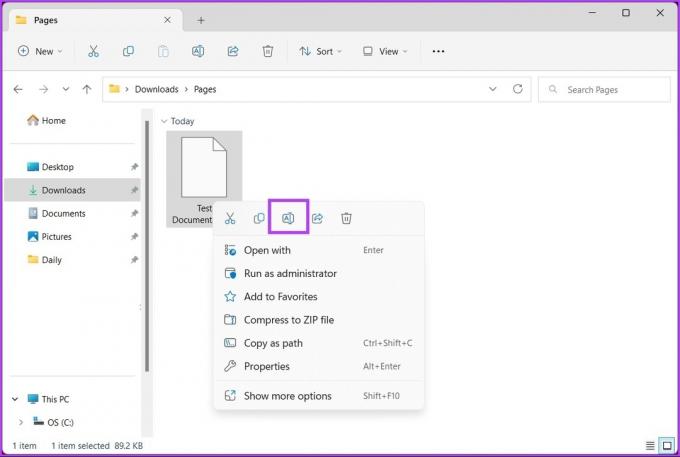
7 veiksmas: Dabar ištrinkite .puslapius, pakeiskite jį .zip ir paspauskite Enter.
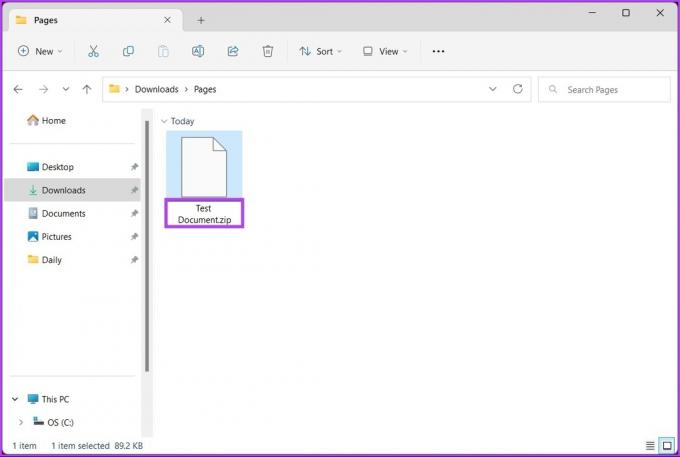
8 veiksmas: Raginame Pervardyti pasirinkite Taip.
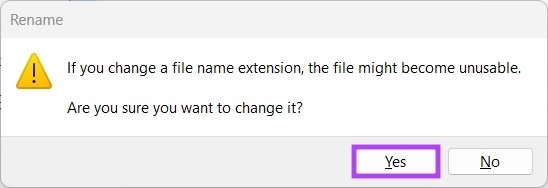
9 veiksmas: Dabar ištraukite ZIP failą.
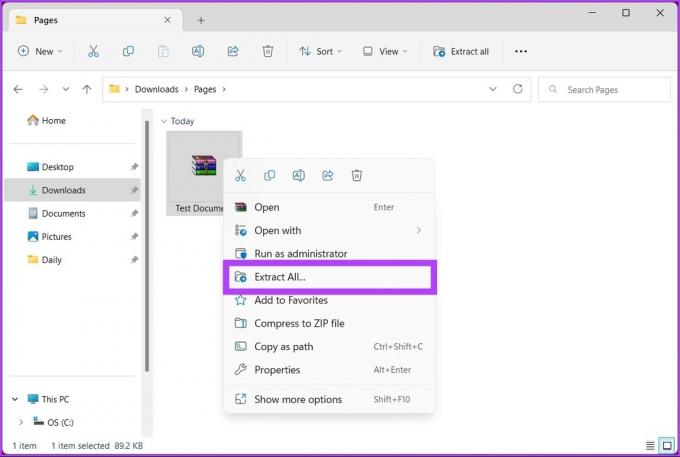

Tai viskas, kai tik tuišskleiskite .zip failą, atidaromas aplankas peržiūrai. Turėtumėte turėti galimybę peržiūrėti pirmąjį dokumento puslapį vaizdo formatu. Tačiau jo redaguoti negalėsite.
Patarimas: Jei naudojate „Mac“, galite peržiūrėti šį vadovą konvertuoti Word dokumentą į puslapių failus.
DUK apie atidarymo puslapių failą Windows kompiuteryje
Ne visai. „Apple“ puslapiai sukurti specialiai „Apple“ ekosistemai, ty „MacOS“, „iOS“ ir „iPadOS“. Tačiau galite naudoti puslapių failą sistemoje Windows, konvertuodami failą į Windows palaikomą formatą, pvz., .txt, .rtf, .doc, .docx, .odt ir pan.
Taip, puslapių dokumentai automatiškai išsaugomi jums dirbant su jais. Jums nereikia jaudintis dėl rankinio išsaugojimo.
Norėdami peržiūrėti puslapių dokumento istoriją „MacOS“, atidarykite puslapių dokumentą > eikite į meniu Failas > pasirinkite Grąžinti į > pasirinkite Naršyti visas versijas. Norėdami atkurti ankstesnę dokumento versiją, pasirinkite versiją, kurią norite atkurti, ir spustelėkite Atkurti.
Konvertuokite ir tęskite darbą
Visi šiame straipsnyje paminėti metodai padės peržiūrėti ir redaguoti puslapio failo turinį ir pasiūlyti veiksmingą sprendimą tiems, kurie neturi prieigos prie „Mac“, „iPhone“ ar „iPad“. Šie alternatyvūs metodai gali ne visiškai išsaugoti tam tikras formatavimo ir išdėstymo funkcijas. Vis dėlto jie yra naudingas įrankis norint pasiekti puslapių failus ir dirbti su jais „Windows“ kompiuteryje.


